🖥️Quest激活-电脑热点
Quest 1 2 3 连网激活 电脑热点方式
此方案需使用电脑的无线网卡,如台式机没有无线网卡,就去买一个USB WIFI,如果不支持开启系统原生热点,可以使用网上搜索的免费热点软件进行共享
Clash TUN模式
对于不遵循系统代理的软件,开启 TUN 模式将在电脑设置一个虚拟网卡,接管其流量并交由 Clash 处理
安装服务模式
在 Clash Verge 设置 菜单中找到 服务模式 ,点击 盾牌图标 > Install
安装成功后会显示 Current State: installed
开启TUN
在 设置 中将 服务模式 和 Tun模式 选项右侧的开关打开即可

检查虚拟网卡适配器
打开控制面板 > 网络和 Internet > 网络和共享中心 > 左侧更改适配器设置,找到名称为Meta且描述为Meta Tunnel的适配器,如果显示已启用,说明TUN模式成功开启

如果你不知道怎么打开控制面板,那就随便打开一个文件夹,把下面这行目录粘贴到文件夹地址栏,然后回车

热点共享
首先启用Clash的虚拟网卡
然后开启你的WIFI热点,然后会在你的网络适配器中多出一个本地连接* <数字>且描述为Microsoft Wi-Fi ...的适配器,这是你的WIFI热点网络适配器
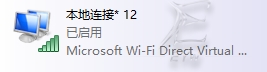
右键Clash的Meta虚拟网卡 > 属性 > 共享,勾选允许其他网络用户...,在下拉菜单中选择之前开启的名称为 本地连接* <数字> 的WIFI热点适配器,如果没有下拉菜单,先取消允许共享,保存关闭之后再回来打开
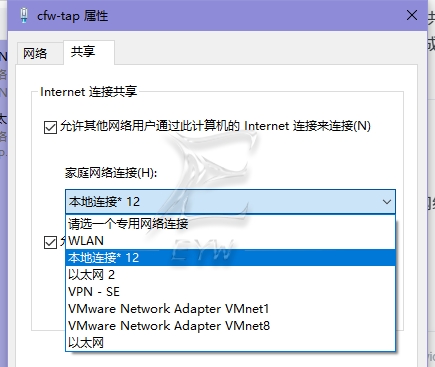
设置完成,将你的头显连接至你的电脑WIFI热点,即可正常连接网络
USB热点
如果你用的USB WiFi已经自带了IP,共享时提示改为自动获取,那就打开热点适配器的属性 > Internet协议版本4 > 改为自动获取,再进行共享
最后更新于